Publicado el 7 de Septiembre del 2018
675 visualizaciones desde el 7 de Septiembre del 2018
404,3 KB
13 paginas
Creado hace 17a (05/10/2006)
Translation: courtesy of Lenco Audio-Video
Barras de Herramientas
Herramienta de selección – para seleccionar la gama de audio que
desear escuchar o editar.
Herramienta Envolver – para cambiar el volumen con el tiempo.
Herramienta Dibujar – para modificar muestreos individuales.
Herramienta Zoom – para aumentar o reducir el zoom.
Herramienta de Desplazamiento de Tiempo – para deslizar las pistas
hacia la izquierda o hacia la derecha.
Herramienta múltiple – le permite acceder todas estas herramientas
a la vez dependiendo de la ubicación del ratón y las teclas
sostenidas.
Botones de Control de Audio
Saltar al Inicio – mueve el cursor al tiempo 0. Si presiona Play en
este punto, su proyecto será reproducido desde el inicio.
Play (Reproducir) – inicia la reproducción de audio desde la
posición del cursor. Si un segmento de audio es seleccionado,
solo la selección es reproducida.
Loop (Bucle) – si sostiene la tecla Shift, el botón Play cambia al
botón Loop, permitiéndole reproducir la selección repetidamente.
Record (Grabar) – inicia la grabación de audio con la frecuencia
de muestreo del proyecto (la frecuencia de muestreo en la
esquina inferior izquierdo de la ventana). La nueva pista
comenzará desde la posición actual del cursor, así que haga clic
sobre el botón "Saltar al Inicio" primero si desea que la pista
comience desde 0.
Pause (Pausa) – detiene la reproducción o grabación
temporalmente hasta que presione el botón Pausa otra vez.
Stop (Detener) – detiene la grabación o reproducción. Debe
realizarlo antes de aplicar efectos, salvar o exportar.
Saltar a Final – mueve el cursor al final de la última pista.
Barra de Herramientas Edit
Todos los botones en esta barra de herramientas realizan acciones – y
con algunas excepciones, todos son accesos directos a artículos de menú
existentes creados para ahorrarle tiempo. Pasando el ratón sobre una
herramienta exhibirá "información sobre herramienta" en caso de que se
olvide de la función del icono.
Cortar
Copiar
Pegar
Quitar el audio que no está en la selección
Silenciar el audio seleccionado
Deshacer
Rehacer (repetir comando anterior).
Aumentar el zoom
Reducir el zoom
Encajar selección en la ventana – realiza zoom hasta que la
selección encaje dentro de la ventana.
Encajar proyecto en la ventana – realiza zoom hasta que todo el
audio encaje dentro de la ventana.
Menú Desplegable de Pista
El Menú Desplegable de Pista
aparece cuando haga clic sobre el
título de una pista. Esto le permite
acceder a algunos comandos
especiales que aplican a pistas
individuales.
Name... – le permite cambiar el
nombre de la pista.
Move Track Up – intercambia de
lugar con la pista superior a esta.
Move Track Down – intercambia
de lugar con la pista inferior a esta.
Waveform – ajusta la pantalla a
Forma de Onda – esta es la forma
preestablecida para visualizar el
audio.
Waveform (dB) – similar a
Waveform, pero en una escala
logarítmica, medida en decibelios
(dB).
Spectrum – exhibe la pista como
un espectrograma, mostrando la
cantidad de energía en diferentes
bandas de frecuencia.
Pitch (EAC) – marca el contorno de
la frecuencia fundamental (tono
musical) del audio, utilizando el
algoritmo Autocorrelación Realzada
(EAC).
Mono – convierte la pista a una
pista mono, lo que significa que es
reproducida a través de solo un
altavoz, o reproducida a través de
los altavoces izquierdo y derecho
equitativamente.
Left Channel – la pista es
reproducida solamente por el
altavoz izquierdo.
Right Channel – la pista es
reproducida solamente por el
altavoz derecho.
Make Stereo Track – si existe una
pista anterior a esta, esta función
las junta para crear una pista única
estéreo, con la pista superior
representando el altavoz izquierdo
y la pista inferior representando el
altavoz derecho. Cuando pistas son
juntadas en una par estéreo, todas
las ediciones son automáticamente
aplicadas a los canales izquierdo y
derecho.
Split Stereo Track – si la pista
seleccionada es una pista estéreo
(un par de pistas izquierda y
derecha juntadas como una pista
única), esta operación los divide en
dos pistas separadas que pueden
ser modificadas y editadas
independientemente.
Set Sample Format – esta función
determina la calidad de los datos de
audio y la cantidad de espacio que
ocupa. 16-bits es la calidad
utilizada por CDs de audio y es la
calidad mínima que Audacity utiliza
internamente (ficheros de audio de
8-bits son automáticamente
convertidos al abrirlos). 24-bits es
utilizado en hardware de audio
avanzado. 32-bits flotante es la
calidad más alta compatible con
Audacity, y se recomienda utilizar
32-bits flotante a no ser que posea
un ordenador lento o no tiene
mucho espacio en su disco duro.
Set Rate – fija el número de
muestreos por segundo de la pista.
44100 Hz es utilizado por CDs de
audio. Las pistas pueden contener
diferentes frecuencias de muestreo
en Audacity; estas son
automáticamente sujetas a nuevos
muestreos a la frecuencia de
muestreo del proyecto (en la
esquina inferior izquierdo de la
ventana).
[MENU]
Menú File
New – crea una nueva ventana
vacía
Open... – abre un fichero de audio
o un proyecto Audacity en una
nueva ventana (a no ser que la
ventana actual esté vacía). Para
agregar ficheros de audio a una
ventana de proyecto existente,
utilice uno de los comandos de
Importación en el menú Project.
Close – cierra la ventana actual,
solicitándole si desea guardar los
cambios. En Windows y Unix,
cerrando la última ventan cerrará
Audacity, a no ser que modifique
esta conducta en Interface
Preferences.
Save Project – guarda todo lo que
esté en la ventana en un formato
Audacity específico para que pueda
guardar y continuar el trabajo
rápidamente en otro momento. Un
proyecto Audacity consiste de un
fichero de proyecto, con extensión
".aup", y una carpeta de datos del
proyecto, con extensión "_data".
Por ejemplo, si nombra su proyecto
"Composition", Audacity creará un
fichero nombrado
"Composition.aup" y una carpeta
nombrada Composition_data. Los
ficheros de proyecto Audacity no
están destinados a ser compartidos
con otros programas – utilice uno
de los comandos Export (abajo) al
terminar de editar un fichero.
Save Project As... – igual que
Save Project (arriba), pero le
permite guardar el proyecto bajo un
nuevo nombre.
Recent Files... – exhibe una lista
de ficheros recientemente abiertos
en Audacity para ser reabiertos
rápidamente.
Export As WAV... – exporta todo el
audio en su proyecto como un
fichero WAV, un formato estándar
para audio descomprimido. Puede
cambiar el formato estándar de
fichero utilizado para exportar
desde Audacity abriendo las
Preferencias de Formato de Fichero.
Note que la exportación mezclará y
realizará un nuevo muestreo
automáticamente si tiene más de
una pista, o frecuencias de
muestreo variados. Vea también
Formatos de Fichero.
Export Selection As WAV... –
igual que arriba, pero solo exporta
la selección actual.
Export as MP3... – exporta todo el
audio como un fichero MP3. Los
ficheros MP3 son comprimidos y
por lo tanto ocupan mucho menos
espacio de disco, pero pierden un
poco de calidad de audio. Otra
alternativa comprimida es Ogg
Vorbis (abajo). Puede ajustar la
calidad de compresión MP3 en las
Preferencias de Formato de Fichero.
Vea también Exportación de MP3.
Export Selection As MP3... – igual
que arriba, pero solo exporta la
selección actual.
Export as Ogg Vorbis... – exporta
todo el audio como un fichero Ogg
Vorbis. Los ficheros Ogg Vorbis son
comprimidos y por lo tanto ocupan
mucho menos espacio de disco,
pero pierden un poco de calidad de
audio. Los ficheros Ogg Vorbis
tienen la tendencia de ocupar un
poco menos de espacio que MP3
para calidades similares de
compresión, y Ogg Vorbis es libre
de restricciones de patentes y
licencias, pero ficheros Ogg Vorbis
no son tan difundidos. Puede
ajustar la calidad de compresión
Ogg en las Preferencias de
Formato de Fichero.
Export Selection As Ogg
Vorbis... – igual que arriba, pero
solo exporta la selección actual.
Export Labels... – si tiene una
Pista Etiquetada en su proyecto,
esto le permite exportar las
etiquetas como un fichero de texto.
Puede importar etiquetas en el
mismo formato de texto utilizando el
comando "Import Labels..." en el
Menú de Proyecto.
Export Multiple... – le permite
dividir su proyecto en ficheros
múltiples en un solo paso. Puede
dividirlos verticalmente (un nuevo
fichero por pista), o horizontalmente
(utilizando etiquetas en una Pista
Etiquetada para indicar las
divisiones entre los ficheros
exportados.
Page Setup – configura como
Audacity imprimirá las formas de
onda de las pistas utilizando la
opción Print, y cual impresora usar.
Print – imprime la vista de la
ventana principal de Audacity
mostrando las pistas y formas de
onda.
Exit (Salir) – cierra todas las
ventanas y sale de Audacity,
solicitándole primero que guarde
los cambios realizados.
Menú Edit
Undo – Esto deshará la última
operación de edición realizada en
su proyecto. Audacity soporta Undo
ilimitado – lo que significa que
puede deshacer cada operación de
edición de vuelta a cuando abrió la
ventana.
Redo – Esto rehará cualquier
operación de edición que fue
recientemente deshecho. Después
de realizar una nueva operación de
edición, ya no podrá rehacer las
operaciones que fueron deshechas.
Cut – Remueve los datos de audio
seleccionados y los coloca en el
portapapeles. Solo una "cosa"
puede estar en el portapapeles a la
vez, pero este puede contener
pistas múltiples.
Copy – Copia los datos de audio
seleccionados al portapapeles sin
removerlos del proyecto.
Paste – Introduce lo qu
 Crear cuenta
Crear cuenta
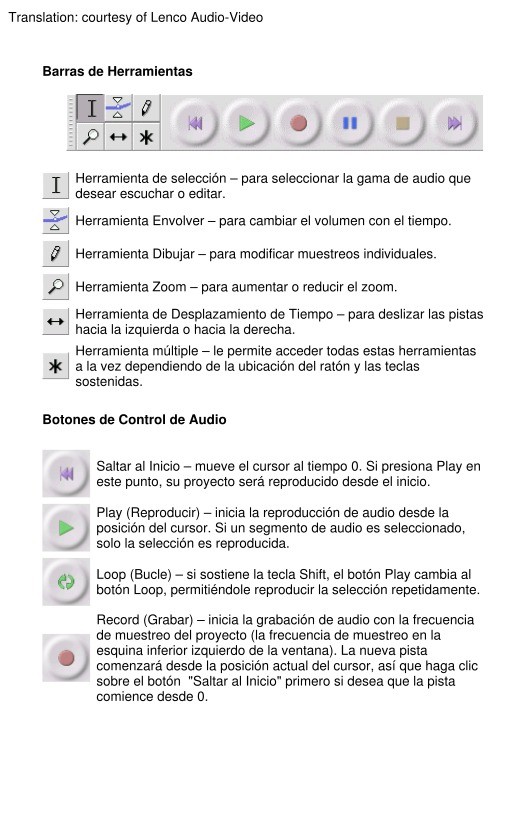

Comentarios de: Audacity - Barras de Herramientas (0)
No hay comentarios